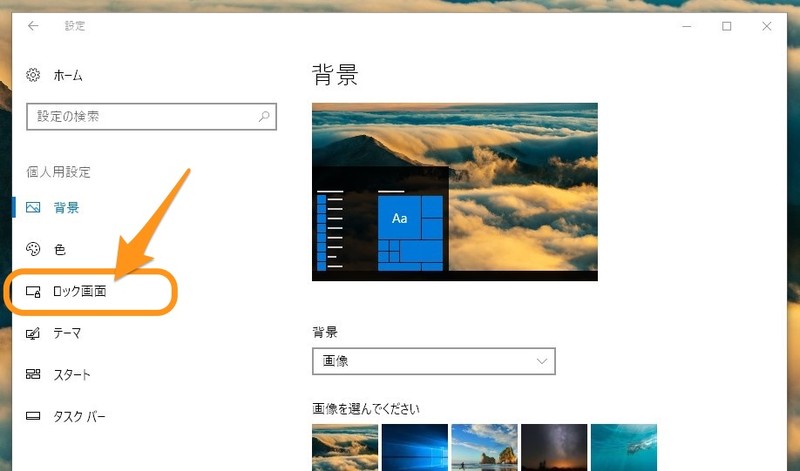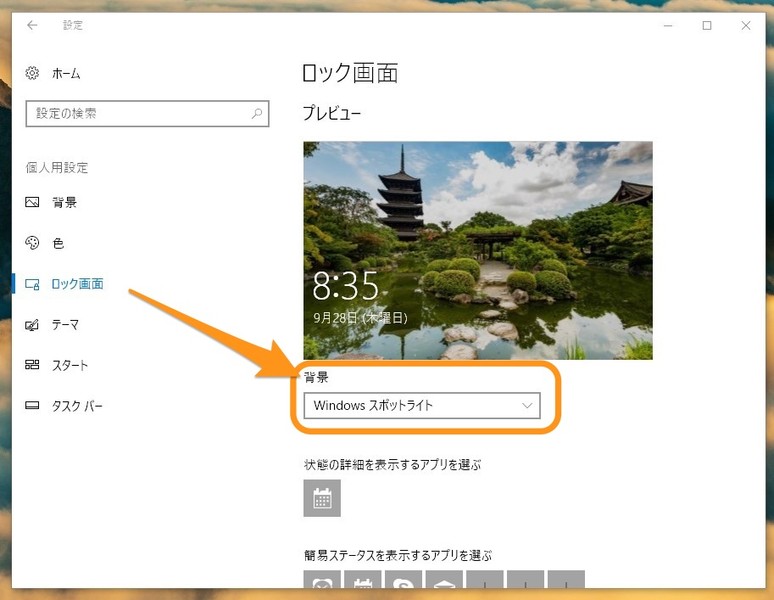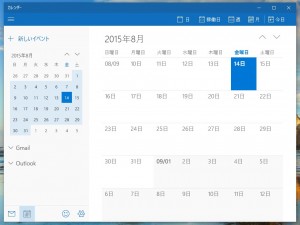Windows10について詳しく解説します
Windows10のログイン時や、ロック画面に表示されている壁紙。
デフォルトの状態では、Win10標準の壁紙が表示されるようになっています。
デスクトップの壁紙とは、別のもの扱いになっているようですね。
今回は、この方法を変える方法についてまとめてみました!
気分を入れ替えるために、こんなこともできますよ、ということで。
ロック画面の壁紙を変える方法
設定変更には、まずWindows設定のウィンドウを開きます。 (歯車のアイコン)
ここから「個人用設定」へ。
続いて、左側メニューから「ロック画面」へ移動します。
ここで、ロック画面の壁紙などを変更できます。
「背景」のプルダウンメニューを開いて、「画像」を選択。
続いて「参照」から、自分の好きな画像ファイルを選びます。
設定変更の方法は、これだけ!
これで壁紙が変わりました!
試しにロック画面に戻ってみると、こんな風に変更されておりました!
実はこれ、Macで標準でインストールされていた壁紙です。 だいぶ気分が、変わりますね。(笑)
スポンサードリンク
以上、Windows10の見た目を変えてみる方法でした!
他にもWindows10の見た目をカスタマイズする方法、色々ありますので試してみてくださいませ。
それでは!
こんなWindows10カスタマイズの記事も書いています。
【Windows10】キーマッピングツールを使ってキーコンフィグする方法 | Tipstour
【Windows10】スタートメニューのタイルの色を変更する方法 | Tipstour
【Windows10】タスクバーの検索ボックスを非表示にする方法 | Tipstour